excel表格制作,小猪教您excel怎么制作表格
- 时间:2018年03月13日 15:00:07 来源:魔法猪系统重装大师官网 人气:4025
在日常工作中,制作表格有很多软件都可以做,如word 、excel等,熟练的人都知道用excel来做表格相对于word 来说更简单、容易操作得多,可对于刚接触这软件的人来说,简直是不知道该如何入手,为此,小编就给大家带来了excel表格制作的操作流程了。
生活中我们常常会见到各种表格,这些表格都可以很方便我们记录一些事情,又或者是可以很好的将一些数据显示出来。对于一些工作的人员来说,能够用电脑制作出表格是非常重要的,那么在电脑上怎么制作表格呢?下面,小编就来跟大家探讨一下excel表格制作的步骤。
excel怎么制作表格
打开电脑,右击鼠标在桌面新建一个excel文件。

表格载图1
打开excel文件,用鼠标选择表格需要的列数行数,右击鼠标,点击“设置单元格格式”。
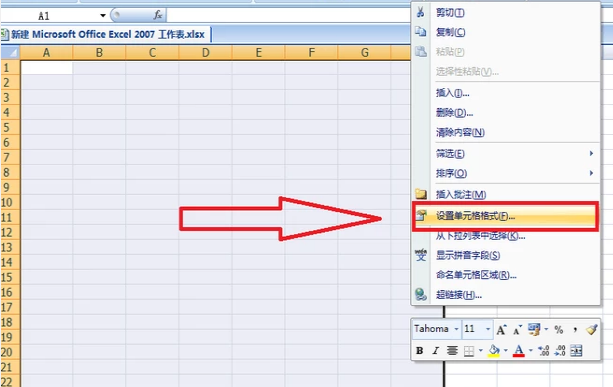
表格载图2
点击“边框”,在“预置”中选择“外边框”和“内部”边框,点击确定。
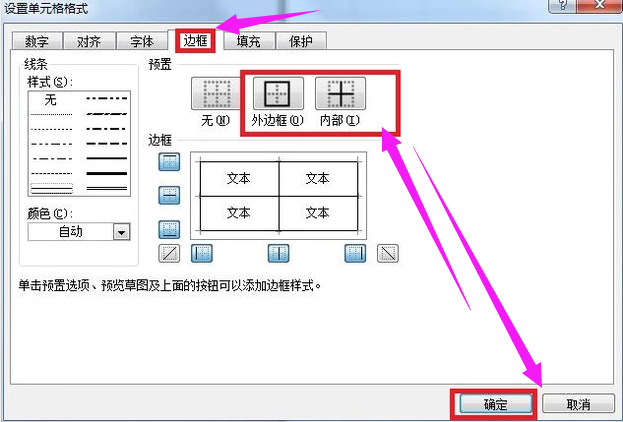
excel载图3
用鼠标选中表格的标题栏,右击鼠标,点击“对齐”,勾选“合并单位格”,点击确定。
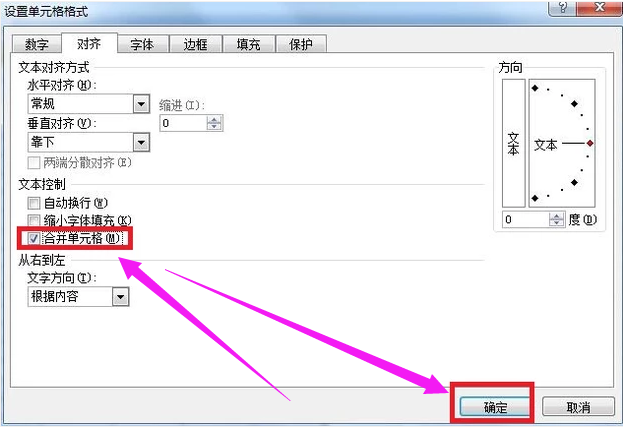
表格制作载图4
用鼠标选中表格的所有行列,右击鼠标,点击对齐,将水平对齐和垂直对齐都设置为“居中”,这样每个小格的文字都在中间位置。
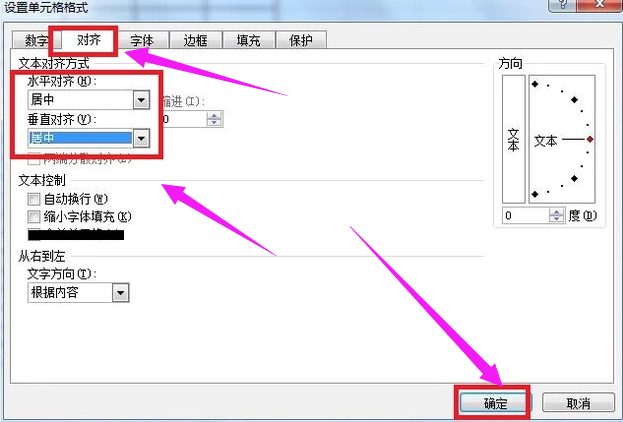
表格载图5
输入要制作的表格的所有内容,点击左上角的保存即可。

excel载图6
以上就是excel表格制作的操作了。
excel,excel,表格,表格制作








